می توانید از برنامه رسمی تلفن همراه فیس بوک برای به روز رسانی و مدیریت صفحه فیس بوک خود استفاده کنید، اما گزینه دیگری نیز وجود دارد. برنامه مدیریت صفحات فیس بوک یک برنامه مستقل است که فیس بوک به طور خاص برای ادمین ها و ویرایشگران برای مدیریت صفحات خود توسعه داده است.
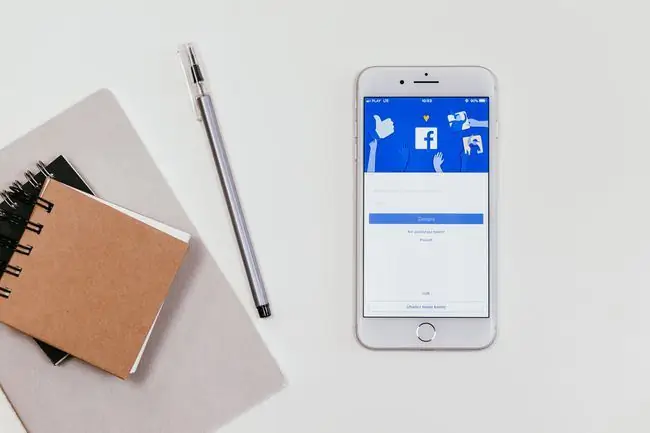
چرا وقتی می توانید همه چیز را از طریق برنامه فیس بوک انجام دهید از مدیر صفحات فیس بوک استفاده کنید؟
فیس بوک راه درازی را در ساخت بخش صفحات خود بصری و مفید پیموده است. وقتی به صفحه خود در برنامه فیس بوک پیمایش می کنید، چهار دکمه اصلی را در بالا می بینید: Home ، Posts ، تبلیغات و بیشتر همچنین یک فیلد ایجاد پست و یک عکس فوری از Updates ، Insights ، و وجود دارد پست های اخیر زیر آن.
مزیت مدیریت صفحه خود از طریق برنامه فیس بوک این است که بسیاری از وظایف اصلی را ساده می کند. نکته منفی این است که هیچ شباهتی به نحوه مشاهده طرفداران یا دنبال کنندگان شما از صفحه شما ندارد. برنامه فیس بوک گزینه ای برای مشاهده صفحه به عنوان طرفدار یا دنبال کننده ندارد.
این جایی است که برنامه مدیریت صفحات فیس بوک مفید است. میتوانید آن را مشاهده کرده و مانند یک صفحه واقعی، مشابه نحوه مشاهده طرفداران و فالوورهای شما، از آن استفاده کنید. و همچنین مشابه نحوه مشاهده و مدیریت صفحه خود از Facebook.com.
برنامه مدیریت صفحات فیس بوک همچنین از طریق منویی در پایین عملکرد بهتری ارائه می دهد و در صورت مدیریت چندین صفحه، جابجایی سریعتر بین صفحات را ارائه می دهد. در بسیاری از موارد، ممکن است گزینه بهتری نسبت به برنامه فیس بوک باشد.
از مدیریت صفحات فیس بوک زمانی استفاده کنید:
- می خواهید صفحه خود را مشابه نحوه مشاهده آن در Facebook.com یا نحوه مشاهده طرفداران و دنبال کنندگان آن (از جمله عکس روی جلد، عکس صفحه و فید پست) مشاهده کنید.
- شما چندین صفحه برای مدیریت دارید.
- میخواهید اطلاعات آماری صفحه، پیامها و اعلانها را مدیریت کنید.
- شما از برنامه اصلی فیس بوک برای چیزی جز مدیریت صفحات خود استفاده نمی کنید.
از برنامه فیس بوک زمانی استفاده کنید:
- شما گهگاه صفحه خود را در تلفن همراه چک می کنید اما بیشتر پست ها و مدیریت خود را از دسکتاپ انجام می دهید.
- شما بیشتر علاقه مند به دیدن آخرین اطلاعات خود و ایجاد پست های سریع و راحت در تلفن همراه هستید تا اینکه صفحه خود را به گونه ای که طرفداران و دنبال کنندگان آن مشاهده می کنند مشاهده کنید.
- شما فقط یک یا دو صفحه دارید که می خواهید در تلفن همراه مدیریت کنید.
- شما اغلب از برنامه Facebook استفاده می کنید و ترجیح می دهید تعداد برنامه های موجود در دستگاه خود را به حداقل برسانید.
چرا از هر دو استفاده نمی کنید؟ هیچ قانونی وجود ندارد که بگوید باید از یکی یا دیگری استفاده کنید.
نگاهی به ویژگی های برنامه مدیریت صفحات فیس بوک
پنج برگه منوی اصلی در پایین برنامه، به علاوه دو گزینه مدیریت مهم در گوشه سمت راست بالا وجود دارد.
- برگه صفحه (نماد پرچم): صفحه خود را ببینید که چگونه یک طرفدار یا دنبال کننده آن را می بیند. عکس روی جلد یا عکس صفحه خود را به روز کنید، یک دکمه اضافه کنید، یک پست منتشر کنید، یک عکس یا ویدیو را به اشتراک بگذارید، یک رویداد ایجاد کنید، صفحه خود را تبلیغ کنید، و فید آخرین پست های خود را ببینید.
- برگه اطلاعات صفحه (نماد نمودار خطی): خلاصهای از بینشهای خود را در ماه گذشته، بیشترین درگیرترین پستهایتان، اطلاعات آماری رویداد، فعالیت صفحهتان، صفحهتان را ببینید. کشف و مخاطبان شما.
- برگه پیامها (نماد صندوق ورودی): آخرین پیامهای صفحه خود را ببینید و به آسانی به پیامها پاسخ دهید.
- برگه اعلانها (نماد زنگ): آخرین لایکها، نظرات، برچسبها، منشنها و موارد دیگر را ببینید.
- برگه ابزار (نماد کیف کیفی): از ابزارهای صفحه برای اشتراک گذاری و تبلیغ صفحه خود استفاده کنید.
- گزینه منو (نماد همبرگر در گوشه سمت چپ بالا): صفحاتی را که مدیریت می کنید ببینید و به راحتی بین صفحات جابجا شوید.
- تنظیمات (گوشه سمت راست بالا): تنظیمات و گزینههای کلی صفحه خود را مانند قابلیت مشاهده پیکربندی کنید.
شروع به کار با برنامه مدیریت صفحات فیس بوک
برنامه مدیریت صفحات Facebook برای دستگاههای Android از Google Play و برای دستگاههای iOS از App Store رایگان است.
وقتی برنامه را در دستگاه خود باز می کنید، ممکن است تشخیص دهد که در جای دیگری مانند برنامه رسمی فیس بوک، اگر آن را در دستگاه خود دارید، به فیس بوک وارد شده اید. در غیر این صورت، از شما خواسته می شود به حساب خود وارد شوید.
Facebook Pages Manager به طور خودکار صفحاتی را که در آن مدیر یا ویرایشگر هستید شناسایی می کند و آن صفحات را اضافه می کند. میتوانید با ضربه زدن روی نماد منو در گوشه بالا سمت چپ، بین صفحات جابهجا شوید.






